Cómo Abrir Archivos Key en Windows | Alternativas
Microsoft y Apple son las principales empresas del mundo de la informática, y cada una de ellas es única a su manera. Tienen funciones y programas característicos. Un ejemplo típico es PowerPoint para dispositivos Microsoft y Keynote para dispositivos Apple.
Estos programas se utilizan para crear presentaciones. Keynote es la versión de Apple de una presentación de diapositivas o una aplicación de presentación. Normalmente, Windows no puede abrir archivos Key y Mac no puede abrir archivos ppt.
No te decepciones, porque, en este artículo, te mostraremos cómo abrir archivos Key en Windows y viceversa. Este es un consejo importante porque no todo el mundo tiene un dispositivo Windows y otro Apple. Por lo tanto, si recibes una presentación de un colega o profesor que usa Keynote, podrás ver o abrir la presentación en tus dispositivos Windows.
- ¿Qué es un archivo KEY?
-
Cómo abrir archivos Key en Windows
- Método 1. Exportar una presentación de Keynote como un archivo que puede ver en Windows
- Método 2. Utiliza un iPad para exportar los archivos Key a PowerPoint.
- Método 3. Convierte los archivos Key en presentaciones de PowerPoint, utilizando iCloud.
- Método 4. Convierte los archivos Key a formato ZIP.
- Método 5. Abre los archivos Key con programas de terceros
- Palabras finales
¿Qué es un archivo KEY?
Los archivos Key o archivos con la extensión de archivo .key generalmente han sido creados por el software de presentación Apple Keynote. Keynote fue desarrollado por Apple y se ejecuta en el sistema operativo Mac. Los archivos KEY creados por este software son similares a los archivos de PowerPoint, pero son para usuarios de Mac y no funcionan en computadoras con Windows.
Los archivos KEY creados por Keynote contienen diapositivas que incluyen texto, imágenes, transiciones de presentación y datos XML. Luego, estos datos se muestran en un formato de estilo de presentación cuando un usuario inicia el archivo.
Mira También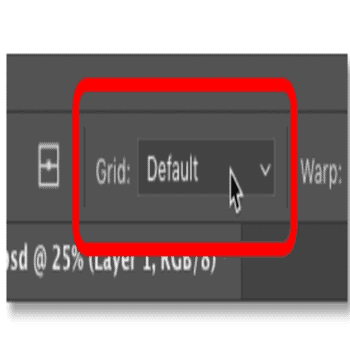 Las 10 Mejores Alternativas A Google Trips Para Viajes
Las 10 Mejores Alternativas A Google Trips Para ViajesEl software AntiVir Personal Edition también utiliza la extensión de archivo .key. El software AntiVir Personal Edition es una aplicación antivirus gratuita que se puede descargar de Internet.
Cómo abrir archivos Key en Windows
Hay varias formas de hacer esto:
- Exporta la presentación de Keynote como un formato de archivo que se puede abrir en Windows. Esta opción suele ser para una computadora Mac.
- Si estás utilizando un iPad u otros iDevices, puede compartir y enviar una presentación de Keynote como un archivo de PowerPoint.
- También puedes abrir archivos Key desde tu iCloud en computadoras con Windows.
Método 1. Exportar una presentación de Keynote como un archivo que puede ver en Windows
Todo lo que necesitas hacer es abrir la presentación de Keynote que deseas exportar.
- Ve a Archivo en la barra de menú y selecciona Exportar.
- En la siguiente ventana, se te presentarán muchas opciones diferentes con las que puedes exportar el archivo: QuickTime, PowerPoint, PDF, Imágenes, Flash, HTML, iPod, dependiendo de la versión de Keynote que estés utilizando.
- Ahora, elige el formato y guarda el archivo en una ubicación en tu computadora. Ten en cuenta que algunos aspectos de la presentación pueden perderse, especialmente el diseño, las transiciones, las animaciones y las fuentes especiales si el formato al que estás convirtiendo no admite estas acciones. Si deseas conservar todas sus animaciones y fuentes, tu mejor opción será exportarlo como una película QuickTime. Esto produce una película de buena calidad. Este formato se abrirá en cualquier computadora que tenga QuickTime instalado.
- Una vez hecho esto, todo lo que necesitas hacer es enviar el archivo convertido por correo electrónico o una unidad flash USB a la computadora con Windows que deseas usar.
Si un amigo o colega te envía una presentación en formato de archivos Key y no tienes acceso a un dispositivo Apple, debes decirle a la persona que convierta el archivo de Keynote en una presentación de PowerPoint y reenviarlo. Esto te permitirá abrir y editar el documento en tu computadora con Windows.
Método 2. Utiliza un iPad para exportar los archivos Key a PowerPoint.
Asegúrate de hacer una copia del archivo de Keynote que deseas exportar a PowerPoint:
Mira También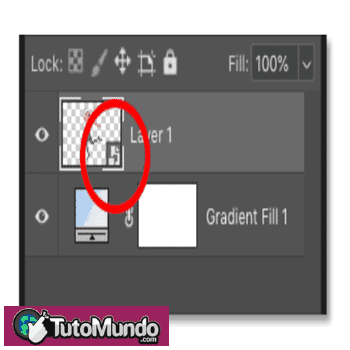 Error Acceso Denegado en uTorrent | Causas y Soluciones
Error Acceso Denegado en uTorrent | Causas y Soluciones- Selecciona el botón Compartir en el administrador de presentaciones.
- Selecciona "Enviar una copia".
- Elige el archivo que deseas enviar.
- Selecciona el formato de Microsoft PowerPoint (.pptx).
- Elige el método con el que deseas enviar el archivo. Por lo general, hay muchas opciones, p. Ej. por correo, DropBox, etc.
- Termina el proceso de envío.
- Ahora puedes descargar los archivos Key a tu computadora con Windows y abrirlo como una presentación de PowerPoint. Además, algunas de las animaciones y fuentes se perderán debido al cambio de formato.
Método 3. Convierte los archivos Key en presentaciones de PowerPoint, utilizando iCloud.
Un dato interesante es que iWork también puede funcionar en tu PC con Windows. iWork te permite acceder a todas tus presentaciones en el navegador web de cualquier computadora Apple o Windows que esté conectada a Internet.
En primer lugar, inicia sesión en icloud.com y comienza a editar tus archivos Key. Debes haber una unidad iCloud disponible antes de poder trabajar o editar en Keynote para iCloud. Necesitas actualizar tu cuenta para habilitar esta función.
Así es como iCloud e iWork convierten tus archivos Key en una presentación de PowerPoint:
- Ve a iCloud.com.
- Inicia sesión si ya eres miembro o regístrate si es nuevo.
- Selecciona Keynote.
- Haz clic en el icono Configuración y elige Cargar presentación.
- Haz doble clic en la opción de carga de presentación.
- Ahora, elige Descargar una copia y selecciona PowerPoint.
Ahora puedes abrir PowerPoint en tu PC.
No dejes de leer: Qué Son y Cómo Abrir archivos PNG en Windows 10
Método 4. Convierte los archivos Key a formato ZIP.
ZIP es un formato de archivo de almacenamiento que admite la compresión de datos sin pérdida. Cuando conviertes los archivos KEY a formato ZIP, podrás ver el contenido de la presentación de Keynote. Para hacer esto, sigue los siguientes pasos:
Mira También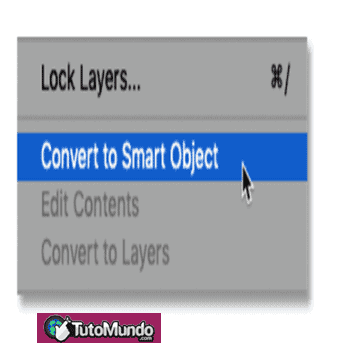 7 Alternativas a DivxTotal para Descargar Archivos Torrent (P2P)
7 Alternativas a DivxTotal para Descargar Archivos Torrent (P2P)- Abre el Explorador de archivos desde la barra de tareas de Windows.
- Navega hasta la carpeta que contiene la presentación de Keynote.
- Ve a la pestaña Ver, marca la casilla para Extensiones de nombre de archivo. Ahora, podrás ver .KEY al final del nombre de archivo de Keynote.
- Reemplaza .KEY con .ZIP sin cambiar el resto del nombre del archivo.
- Haz clic en Sí en el cuadro de diálogo que aparece.
- La presentación de Keynote ahora es un archivo comprimido.
- Abre el archivo ZIP de Keynote.
- Ahora contiene imágenes de las diapositivas de la presentación de Keynote.
Ahora los archivos Key se pueden abrir usando el software de visualización de imágenes de Windows.
Método 5. Abre los archivos Key con programas de terceros
No es necesario convertir la presentación de Keynote. Estos programas pueden abrir varios formatos de archivo, incluidos archivos Key.
Puedes utilizar un programa de apertura de archivos, como File Viewer Lite, que abre una variedad de formatos. En muchos de estos programas, puedes abrir los archivos Key para revisarlos o presentarlos, pero no se permiten modificaciones ni cambios.
O puedes elegir un convertidor de archivos, como Zamzar o CloudConvert, para convertir tus archivos Key en formatos PPT (Powerpoint) o PDF.
Palabras finales
Aunque es cierto que los archivos key están diseñados para trabajar solo en Mac e iOS, todavía hay opciones que puedes probar para abrirlos en tu PC con Windows.
Mira También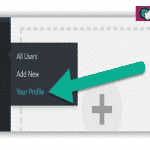 Ratón Inalámbrico Trust No Funciona. Causas, Soluciones
Ratón Inalámbrico Trust No Funciona. Causas, SolucionesDeja una respuesta

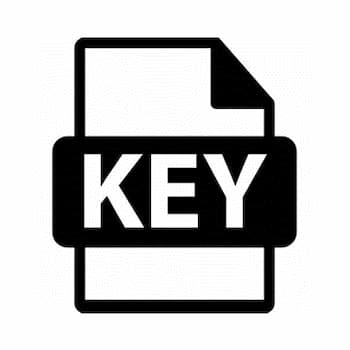
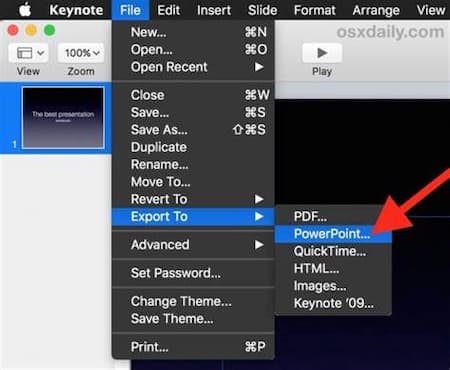
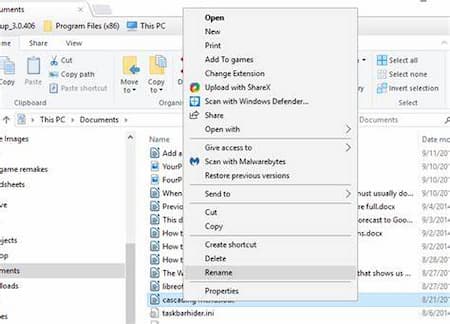
►TAMBIÉN DEBERÍAS LEER...